Cómo eliminar todos los mensajes directos en Snapchat

¿Alguna vez enviaste un mensaje en Snapchat del que te arrepentiste instantáneamente? ¿O tal vez enviaste algo accidentalmente a la persona equivocada? No temáis. Tú no
Proteger su ID de Apple del uso no autorizado es importante si no quiere meterse en problemas desde el cielo. Para hacer eso, necesita una contraseña que sea fácil de recordar pero lo suficientemente fuerte como para que los piratas informáticos no la descifren.
Si desea aumentar la seguridad de la cuenta, debe agregar la autenticación de dos factores. Aquí se explica cómo utilizar la seguridad de dos capas y evitar posibles dificultades.
La seguridad de dos capas es la segunda capa de protección que puede agregar a múltiples cuentas y servicios en línea. Como resultado, cuando acceda a la cuenta en el nuevo dispositivo por primera vez, ingresará la contraseña como de costumbre. Sin embargo, después de eso, el sistema de seguridad de dos capas proporcionará un código de conexión a un dispositivo confiable (como su iPhone). Ingrese en un dispositivo extraño para iniciar sesión con su ID de Apple
Por lo tanto, si desafortunadamente se expone su contraseña, no podrán iniciar sesión en su cuenta a menos que tenga uno de los dispositivos de confianza que posee. La seguridad de dos capas es suficiente para que sea más difícil para los hackers obtener acceso a una ID de Apple que una sola contraseña.
Por supuesto, la autenticación de dos factores no es solo para las cuentas de Apple, puede crear seguridad de dos capas para Dropbox , iniciar la seguridad de dos capas para iCloud , crear seguridad de dos capas para Garena , Gmail ...
Funciona de manera similar a otros métodos 2FA (autenticación de dos factores). Si está habilitado, cada vez que inicie sesión con su ID de Apple en su nuevo dispositivo, su dispositivo de confianza mostrará un mensaje. El mensaje en el MacBook es el siguiente:
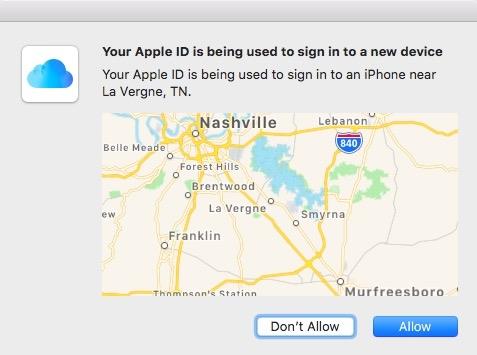
Si autoriza este nuevo dispositivo, aparecerá un código de autenticación en el dispositivo en el que confía (aquí está el iPhone):
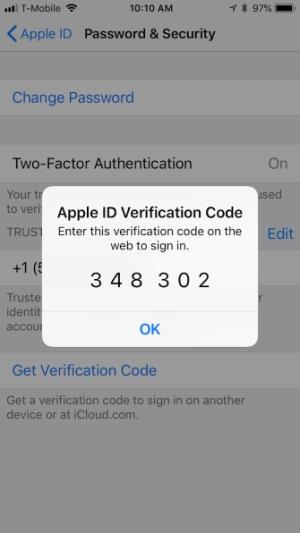
Luego, ingrese el código para iniciar sesión en su cuenta.
Simple, ¿verdad? Sin embargo, si desafortunadamente el dispositivo de confianza está roto, fuera de lugar o bloqueado, tendrá un pequeño problema allí. Sin embargo, no te preocupes! Este artículo lo ayudará a evitar ese desastre rápidamente.
Primero, aprendamos cómo activar la seguridad de dos capas para Apple ID (iPhone)
Solo puede habilitar la seguridad de dos capas con dispositivos iOS como iPhone, iPad o Mac.
Primero, abra Configuración> [Su nombre]> Contraseña y seguridad> Ingrese la contraseña de ID de Apple para continuar .

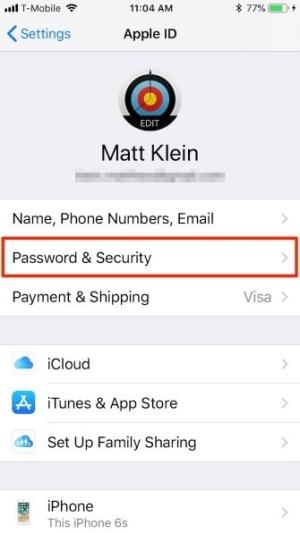
En la pantalla Contraseña y seguridad , toque Activar autenticación de dos factores . Aparece la pantalla de seguridad de ID de Apple. Toque Continuar , luego ingrese el número de teléfono y cómo desea verificarlo (mensaje o llamada).
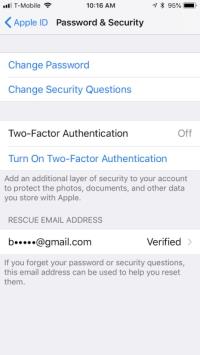
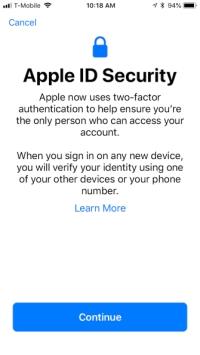
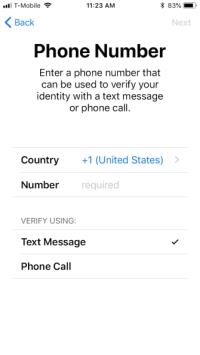
Al configurar su número de teléfono, recibirá un código de autenticación a través del método elegido. Después de la verificación, es posible que deba ingresar el código de acceso de su iPhone para completar la configuración. Finalmente, puede confirmar que está habilitado en Contraseña y seguridad .
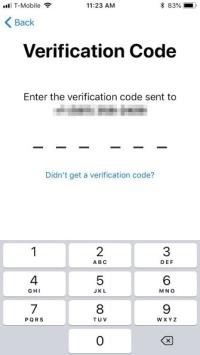
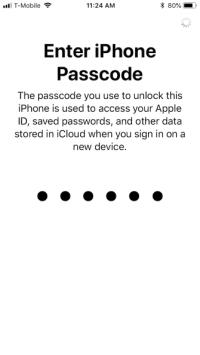
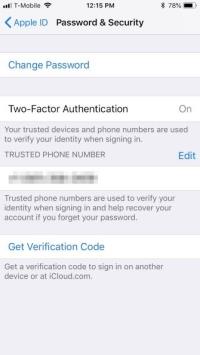
Ahora puede usar su iPhone para recibir códigos de verificación al usar Apple ID en otro dispositivo o iniciar sesión en iCloud.com o AppleID.apple.com .
Como se mencionó anteriormente, solo puede usar la seguridad de doble capa en los dispositivos Apple. Si tiene una Mac, abra Preferencias del sistema y haga clic en iCloud> Detalles de la cuenta .
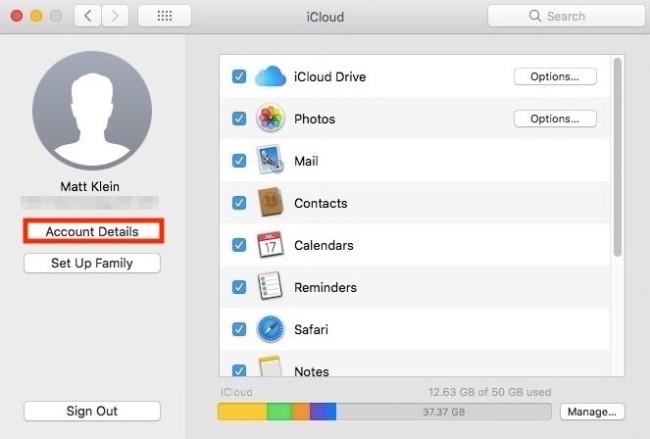
A continuación, seleccione Activar autenticación de dos factores .

En la siguiente pantalla, haga clic en Continuar . Ingrese el número de teléfono de verificación, luego continúe nuevamente. Una vez que haya configurado la seguridad de dos capas en su Mac, verá un icono verde como se muestra a continuación:
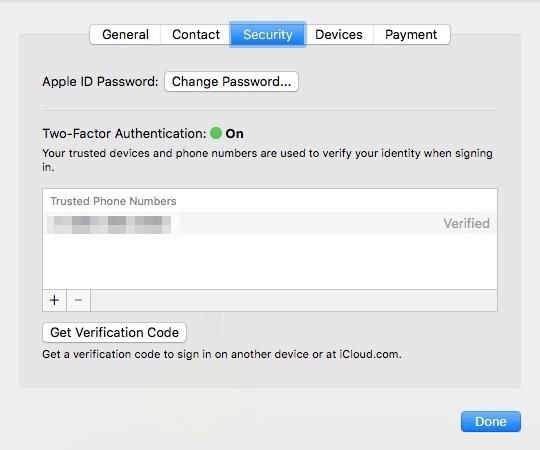
Ahora puede usar su Mac para recibir códigos de verificación como en iPhones.
Apple permite esta función en muchos dispositivos, pero solo se puede deshabilitar en http://AppleID.apple.com. Tienes dos formas de hacer esto.
Método 1: recuerda su ID de Apple, contraseña y tiene un dispositivo para recibir códigos confiables en su mano.
Primero, inicie sesión en la web de Apple ID (primero deberá verificar) y haga clic en el botón Editar en la esquina superior derecha de la sección Seguridad .
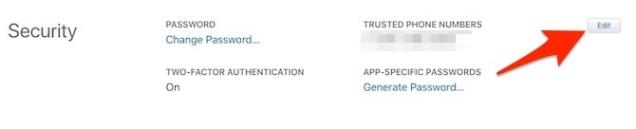
En la página resultante, haga clic en Desactivar autenticación de dos factores . Confirme haciendo clic en Desactivar autenticación de dos factores nuevamente en la siguiente pantalla.
Ahora es el momento de elegir algunas preguntas de seguridad. Elija y responda estas preguntas cuidadosamente, ya que lo ayudarán a recuperar su cuenta de ID de Apple cuando olvide su contraseña.
Confirme su cumpleaños y proporcione un correo electrónico de "rescate". Esto es útil en caso de que olvide su contraseña de ID de Apple, pregunta de seguridad y necesite restablecerla. Haz clic en Continuar para terminar.
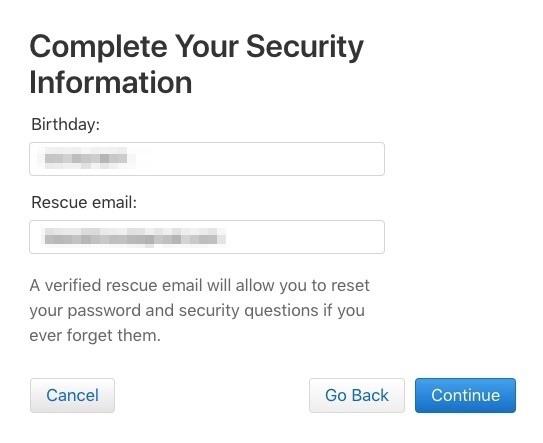
En la pantalla final, verá que la verificación de ID de Apple 2FA se ha desactivado. En este momento, la cuenta solo está protegida con una contraseña y una pregunta de seguridad.
Cómo desactivar la seguridad de la segunda capa para el mal caso: olvidó su ID o contraseña de Apple y perdió un dispositivo de confianza.
En la pantalla de inicio de sesión, haga clic en Olvidé mi ID o contraseña de Apple en la parte inferior de la página. Ingrese su ID de Apple (si no lo recuerda, puede hacer clic en " buscar " para buscarlo ), luego continuar .
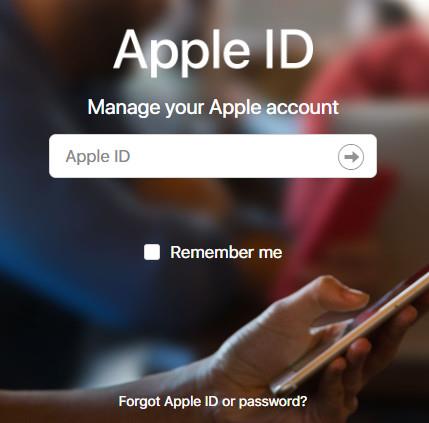
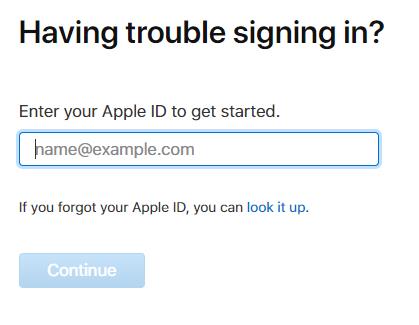
Deberá confirmar su número de teléfono. Sin embargo, en este caso, ha perdido ese iPhone de confianza, así que haga clic en No reconocer este número> Desactivar .
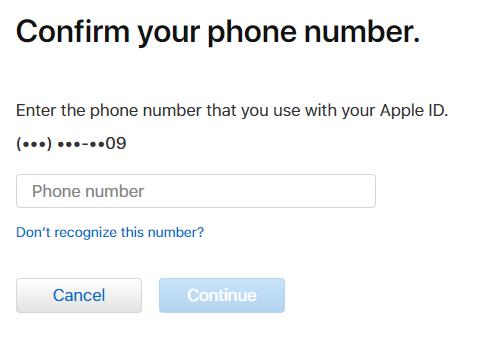
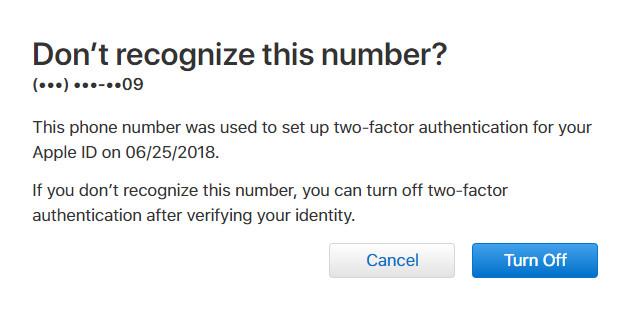
A continuación, haga clic en Continuar para confirmar que desea desactivar 2FA. Luego verifique la fecha de nacimiento.
Por ahora, recuerde las respuestas a estas preguntas de seguridad extremadamente importantes. Si olvida, es posible que necesite recuperar su cuenta a través de Apple. Si puede responderlas, todo lo que necesita hacer es crear una contraseña de ID de Apple y luego desactivar la autenticación de dos factores.
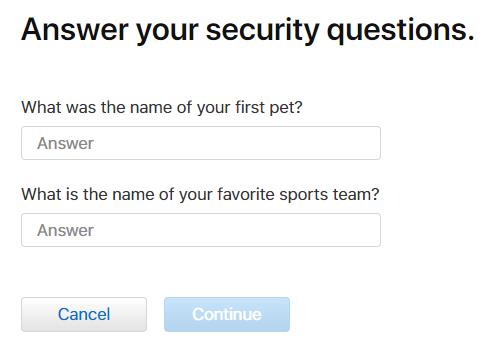
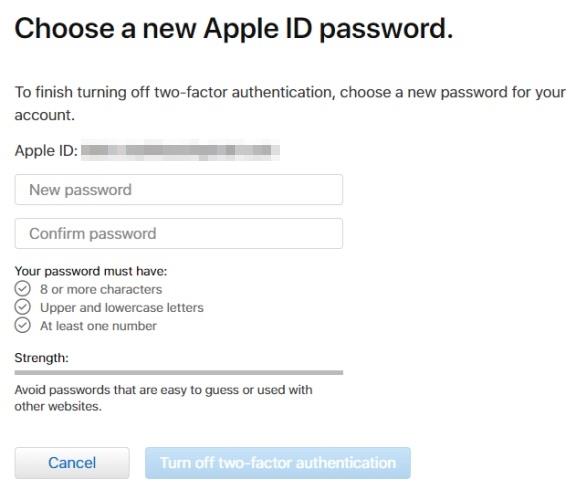
Si no puede recibir códigos de seguridad de dos factores, debe usar otra forma de acceder a su cuenta de ID de Apple.
Para hacer esto, haga clic en No obtuve un código de verificación , luego, intente iniciar sesión en su cuenta, luego seleccione Necesita ayuda en la ventana de resultados.
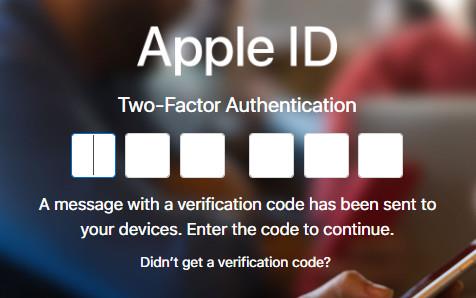
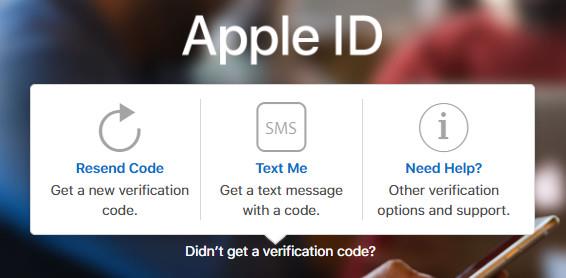
A continuación, haga clic en iniciar recuperación de cuenta , tendrá 3 opciones de verificación. Puede usar las dos primeras opciones en el dispositivo de confianza (si está disponible).
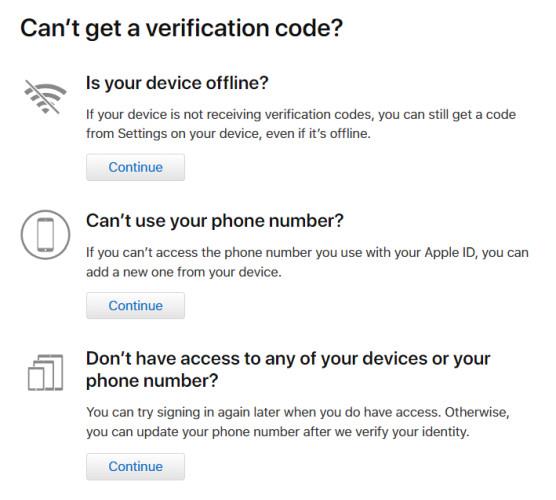
Si el dispositivo es confiable fuera de línea, aún puede generar un código de verificación desde la configuración de Contraseña y seguridad .
Del mismo modo, si no puede recibir llamadas o mensajes en su número de teléfono registrado, puede agregar otro número.
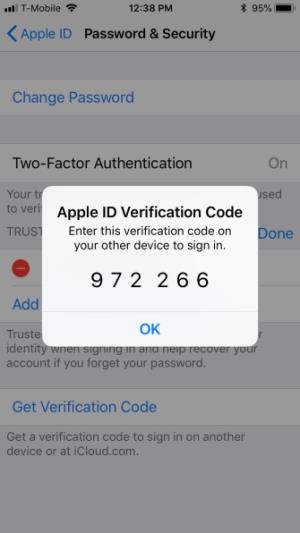
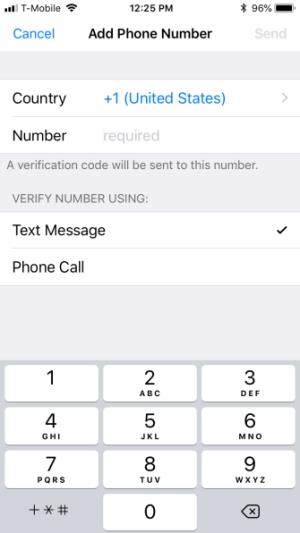
Si nada de lo anterior funciona, debe restaurarlo a través de Apple usando la última opción en la pantalla de recuperación. Cuando solicite recuperar su cuenta a través de Apple, debe esperar 7 días o más para actualizar su número de teléfono.
Obviamente, perder un teléfono inteligente o una PC es desafortunado y tiene dificultades para controlarlo. En lugar de simplemente cambiar su dispositivo o número de teléfono, es mejor desactivar temporalmente la seguridad de doble capa hasta que la restablezca por completo en su nuevo dispositivo.
De hecho, nada es perfecto. Lo mismo ocurre con la seguridad de la capa. Sin embargo, esta sigue siendo una forma de mejorar la seguridad y la privacidad de Apple ID. Solo debe tener un poco de cuidado y recordar la información cuando realice la configuración.
¡Espero que el artículo te sea útil!
¿Alguna vez enviaste un mensaje en Snapchat del que te arrepentiste instantáneamente? ¿O tal vez enviaste algo accidentalmente a la persona equivocada? No temáis. Tú no
Acabas de cambiar tu número de teléfono por cualquier motivo. Esta es una decisión importante, especialmente si ha tenido ese número por un tiempo. Pero este cambio
El marketing masivo por correo electrónico puede ahorrarle una gran cantidad de tiempo al permitirle enviar una campaña de correo electrónico a una gran cantidad de destinatarios al mismo tiempo. Es un
¿Tiene problemas con VS Code que no muestra errores para su código C++? Descubra por qué sucede y cómo resolverlo en esta guía.
En el vertiginoso mundo de la codificación, cada pulsación de tecla cuenta. Para los desarrolladores inmersos en Visual Studio Code (VS Code), dominar sus funciones puede
Si utiliza la aplicación para tomar notas Notion, es posible que desee activar la configuración del modo oscuro. Hay muchas razones por las que la gente prefiere el modo oscuro, ya sea para
A todo el mundo le encanta crear y compartir vídeos online con TikTok, especialmente aquellos con música y voces atractivas. Si desea guardar el audio de
¿Irritado por las huellas dactilares y las manchas en la pantalla? A continuación se explica cómo limpiar correctamente la pantalla del MacBook o de cualquier pantalla fabricada por Apple
Los stickers de WhatsApp están de moda ahora entre los usuarios de Android e iOS. Puedes agregar estos stickers a videos e imágenes antes de colocarlos en tu WhatsApp
Los formularios que se pueden completar en línea son necesarios para recopilar información de una amplia gama de personas. Ya sea realizando encuestas o agilizando procesos dentro de una
¿Quieres leer un mensaje de Instagram sin que te vean? ¿Es eso siquiera posible? Siga esta guía para conocer algunas posibles soluciones.
¿Alguien te envió un mensaje de WhatsApp con formato de texto como negrita, tachado, etc. y ahora te preguntas cómo hacer lo mismo? ofertas whatsapp
Entonces, ya estás listo para ver el Super Bowl de 2024. Se reúnen los amigos, se preparan los bocadillos y se cargan todos los dispositivos. Ahora, todo lo que necesitas saber es
Las etiquetas son frases o palabras clave que pueden ayudarte a organizar notas en Obsidian. Al crear etiquetas, puede localizar notas específicas más rápido si desea leerlas.
Encontrar lo que necesitas en Facebook Marketplace es fácil. Puede filtrar todo, desde el precio y la ubicación hasta las opciones de entrega y el estado del
Minecraft está lleno de objetos únicos para crear y muchos ofrecen beneficios sorprendentes que van desde un mayor ataque hasta la creación de aún más elementos. usted puede obtener
Al principio del juego, Tears of the Kingdom ofrece la capacidad de fusionarse para hacer que tus armas cuerpo a cuerpo inflijan más daño. Una vez que tienes este poder, hay
¿Le preocupa que su hijo pueda acceder a todo tipo de contenido inapropiado cuando usted no está mirando? No querrás que tu hijo se tope con adultos
Los dispositivos Echo llevan a Alexa a su hogar, lo que le permite comprar, controlar los aparatos electrónicos del hogar y realizar docenas de otras tareas. A veces, simplemente estarás en
https://www.youtube.com/watch?v=J9JlCgAwsnA El auge de TikTok es un espectáculo digno de contemplar. A medida que aprende sobre TikTok, hay varias funciones disponibles.


















